Windows10 edge浏览器修改搜索引擎的方法
为了在使用浏览器过程中更好地搜索到准确的信息,一位windows10系统用户就想要更改edge浏览器的搜索引擎,这该如何操作呢?会不会非常复杂呢?接下来,系统城小编就给大家介绍下win10系统中修改Edge浏览器搜索引擎的设置方法!
步骤如下:
1、在Edge浏览器右上角点击【...】,在弹出的菜单中点击【设置】;
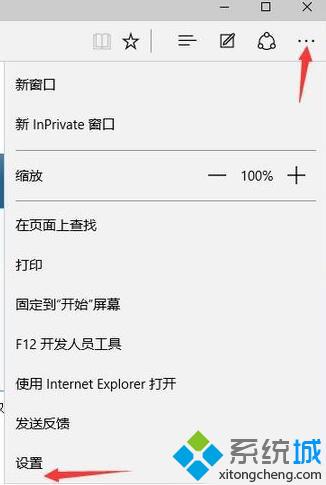
2、移动到下面点击“查看高级设置”;
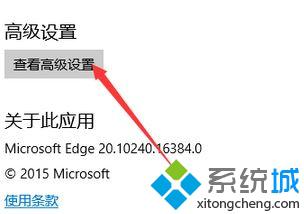
3、找到“地址栏搜索方式”项目,选择需要使用的搜索引擎,当然我们可以点击它并选择“新增”;
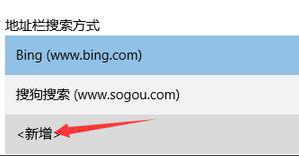
4、我们可以选择需要添加的搜索引擎,比如“百度”,然后点击【添加默认值】即可;
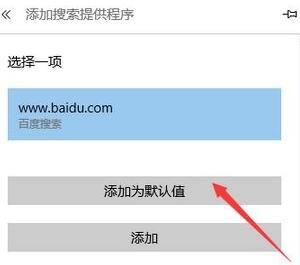
按照上述几个步骤的简单操作,我们就能将Edge浏览器的搜索引擎给成功修改了!更多精彩的内容请继续关注系统城官网www.xitongcheng.com
相关教程:bootice引导修复win10uc搜索引擎ie11浏览器右上角搜索中州韵输入法引擎浏览器默认搜索引擎我告诉你msdn版权声明:以上内容作者已申请原创保护,未经允许不得转载,侵权必究!授权事宜、对本内容有异议或投诉,敬请联系网站管理员,我们将尽快回复您,谢谢合作!










